
Les contours sont utiles pour créer des documents commerciaux, des didacticiels longs et même des livres. Avec Microsoft Word, vous pouvez utiliser la vue contour pour poser vos principaux points dans un format structuré.
Utiliser la vue conttrante dans Microsoft Word
Pour commencer, vous activez simplement la vue décroissante en allant à l'onglet Affichage et en sélectionnant «Contour» dans la section Vues du ruban.
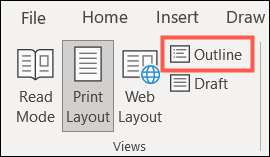
Contrairement à la vue imprimée ou à la mise en page Web dans Word, la vue décroissante est livrée avec son propre ensemble d'outils dans le ruban. Sur l'onglet décrivant, ceux-ci vous permettent de travailler avec vos niveaux de contour et de tout documents que vous souhaitez incorporer .
Outils de contour
Par défaut, vous commencerez avec le niveau 1 et vous saurez toujours quel niveau vous utilisez en regardant la boîte de déroulée «Niveau de contour» à gauche du ruban. Vous pouvez également utiliser la liste déroulante pour modifier votre niveau actuel.
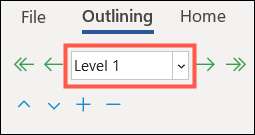
De chaque côté de la boîte de niveau de contour, vous avez des flèches. Ceux à droite vous permettent de diminuer ou de modifier un niveau (flèche unique) ou en tant que texte corporel (double flèche). Les flèches à gauche vous permettent d'augmenter ou de promouvoir un niveau (flèche unique) ou au niveau le plus élevé (double flèche).
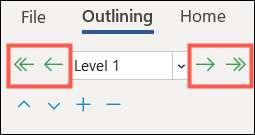
Vous pouvez donc utiliser la boîte de déroulée de niveau de contour ou les flèches de chaque côté pour passer au niveau dont vous avez besoin.
En dessous des outils de niveau, vous en avez pour réorganiser des articles. Avec les flèches haut et bas, vous pouvez déplacer des objets dans la direction dont vous avez besoin. Cela vous permet de réorganiser facilement vos points.
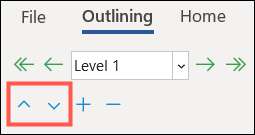
Les signes plus et moins vous permettent d'élargir et d'effondrer des niveaux. Pour de longues contours, cela peut vous aider à réduire les niveaux dont vous n'avez pas besoin pour le moment et développez ceux que vous faites.
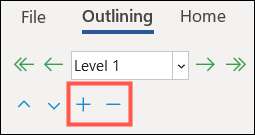
La liste déroulante "Montrer le niveau" est un autre outil pratique pour se concentrer sur des niveaux particuliers. La liste vous permet de choisir les niveaux que vous voulez voir. Par exemple, si vous choisissez le niveau 3 dans la zone déroulante, vous verrez le niveau 1, le niveau 2 et le niveau 3 uniquement. Cela cache tout du niveau 4, niveau 5, et ainsi de suite.
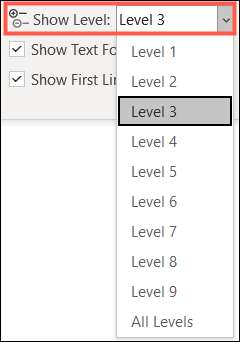
Les deux autres options de la section des outils de contour sont "Afficher le formatage du texte" et "montrer la première ligne uniquement". Si vous préférez afficher votre contour sans le formatage de votre document pour une apparence unie, décochez cette case. Si vous avez de longs articles dans vos niveaux et que vous souhaitez voir la première ligne, vérifiez cette case.
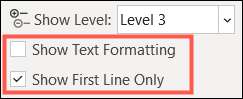
Outils de documents Master
Pour inclure des sous-documents, cliquez sur "Afficher le document" dans le ruban pour développer cette section des contrôles.
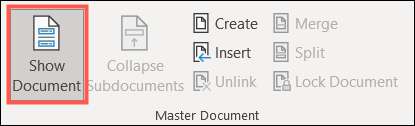
Ceci est pratique si vous avez, par exemple, un document commercial et que vous souhaitez inclure un fichier distinct comme un contrat, un accord de fournisseur ou une déclaration de travail.
Cliquez sur "Insérer" si vous avez un fichier enregistré que vous souhaitez parcourir et incorporer, ou "Créer" si vous préférez en faire une à la volée.
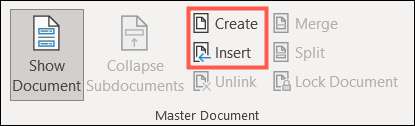
Une fois que le sous-document est intégré, utilisez le bouton "Subdocuments d'effondrement" pour réduire le contenu du document et ne montrez qu'un lien.
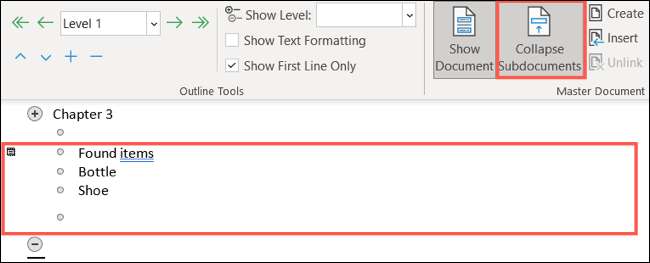
Ce bouton modifie ensuite "Développer les sous-documents" pour développer rapidement cet élément et vous permettre de visualiser son contenu à nouveau.
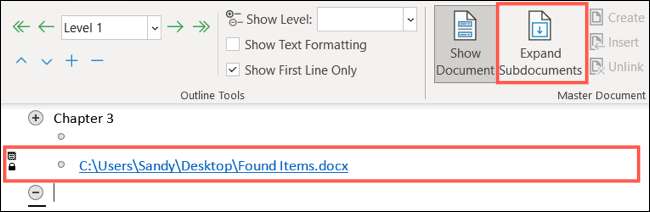
Les options restantes de la section Master Document vous permettent de gérer les sous-documents que vous inclurez. Ils sont les suivants:
- Dissimuler : Cela supprime le lien vers le sous-document et copie le texte au document actuel.
- Fusionner : Si vous utilisez plusieurs sous-documents, vous pouvez fusionner tout le contenu de chacun dans le premier sous-document.
- Diviser : Si vous souhaitez séparer le contenu de la sous-documentation en plusieurs documents, vous pouvez créer une scission à chaque point d'insertion.
- Document de verrouillage : Pour conserver les modifications apportées à des sous-documents, vous pouvez verrouiller le document.
Noter: Seuls les articles applicables seront disponibles dans cette section du ruban. Par exemple, si vous n'avez pas de subdocuments multiples intégrés, la fusion et la scission seront grisées.
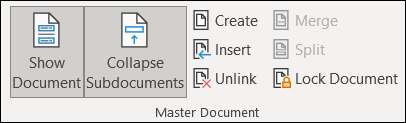
Vue de contour de sortie dans Microsoft Word
Vous pouvez continuer à utiliser la vue contour de la vie de votre document si vous le souhaitez. Mais si vous préférez fermer le contour, vous pouvez voir votre document dans votre vue par défaut à tout moment. Cliquez sur "Fermer la vue contour" dans le ruban.

Vous verrez ensuite votre contour dans un format pliable et extensible en utilisant la mise en page d'impression, la mise en page Web ou Mode lecture en mot . Utilisez les flèches à côté des en-têtes pour effondrer ou développer les niveaux que vous avez créés avec le contour.
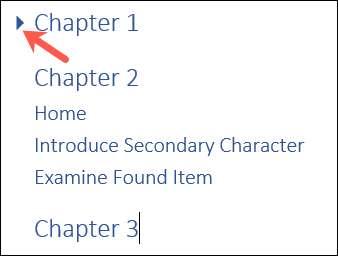
Lorsque la création d'un contour est la meilleure méthode pour composer votre document, votre rapport ou livre dans Microsoft Word , la vue design vous donne les outils dont vous avez besoin.







